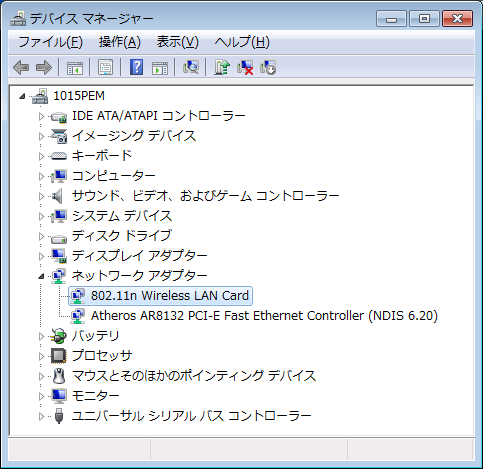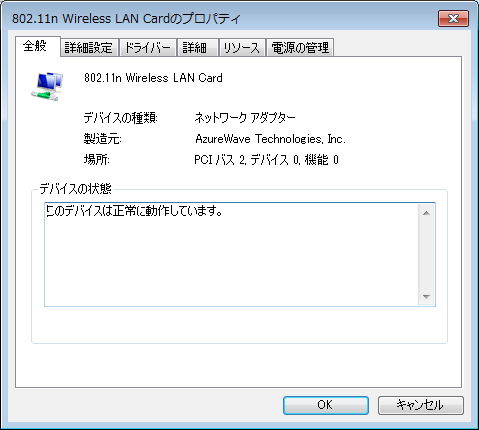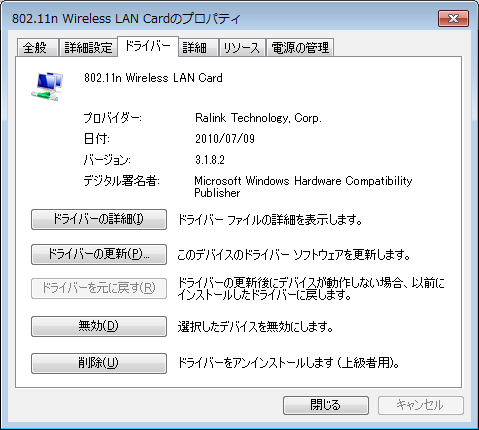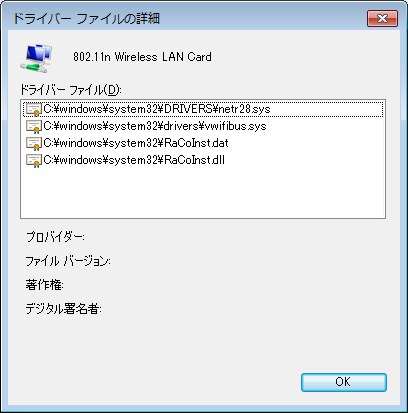1 はじめに ASUS製のNetbook、Eee PC 1015PEMを出張用として数年間使用していますが、新幹線の車中で使用するたびに、何回も起動しなくなり、リカバリーをしたり、HDDを疑って交換したりしました。 このたび、原因を切り分けることができ解決しましたので、原因を公開することにしました。 以下、その顛末を示します。 2 Eee PC 1015PEMの概要 このPCの標準的仕様概要は下記の通りです。いくつかのバリエーションがありますので、このとおりでないものがあるかもしれません。
3 起動しないEee PC 1015PEM さて、Eee PC 1015PEMが何回も起動しなくなったときの状況を示します。 (1) 当初の状況 自宅では特に問題なく使用できています。出張に持って行くために、前夜充電すると、シャットダウン時に更新プログラムがインストールされます。翌日新幹線の中で、起動すると「更新プログラムの構成中」などと表示され、Windowsが起動します。バッテリーを節約するため、無線LANのスイッチを切って使用します。使用後シャットダウンします。しばらくしてから再び使用しようとして起動するとBIOS画面のあと、HDDのアクセスランプがいつもどおり点滅しますが、3分位経過しても、画面はブラックアウトして起動しません。 自宅でメディアを使用して再インストールします。すると正常に使用できます。この状態のまま出張に持参し、新幹線内で使用すると全く問題なく使用できます。 また、再起動できなくなった際、BIOS画面でデフォルト値を選択すると正常起動します。 (2) 原因 上記を2年間ほど繰り返し、再インストールの際、新しいHDDやSSDを導入しましたが、改善されませんでした。Eee PC 1015PEMを廃棄することも考え始めました矢先、原因がわかりました。原因は無線LANのドライバでした。ドライバをアップデートし、キーボード左上のスイッチで無線LANを使用停止後シャットダウンすると、次回の起動時に画面がブラックアウトしたままとなりました。再現性は100%です。 BIOS画面でデフォルト値を選択すると正常起動したのは、無線LANを使用する設定に戻ったため起動するからのようです。 (3) 対策 無線LANドライバは古いものを使用する。 下記に、正常使用できるドライバと上記トラブルを起こすドライバを示します。無線LANについては、ドライバをアップデートしないほうが良いということが判りました。
4 おわりに 2年間リカバリーからの再インストールやHDD、SSDの交換で苦労しましたが、原因がはっきりして以来、安定して動作しています。今回は無線LANドライバのアップデートでWindows動作の悪化を招きましたが、インストールしている他のプログラムとの競合が原因であることも考えられます。ちなみにインストールしている主要ソフトウェアは下記のとおりです。 (1) Microsoft Office 2003 (2) Adbe Acrobat 7 [PC/AT互換機関係インデックスに戻る] [トップページに戻る] |
|||||||||||||||||||||||||||||||||||||||||||||||||||||||||||||||||||||||||||||||||||||||||||||||||||||||||||||||||||||||||||||||||||||||||||||||||||||||||||||||||||||||||||||||||||||||||||||||||||||||||||||||||||||||||||||||||||||||||||||||||||||||||||||||||||||||||||||||||||||||||||||||||||||||||||||||||||||||||||||||||||||||||||||||||||||||||||||||||||||||||||||||||||||||||||||||||||||||